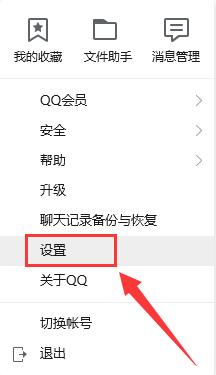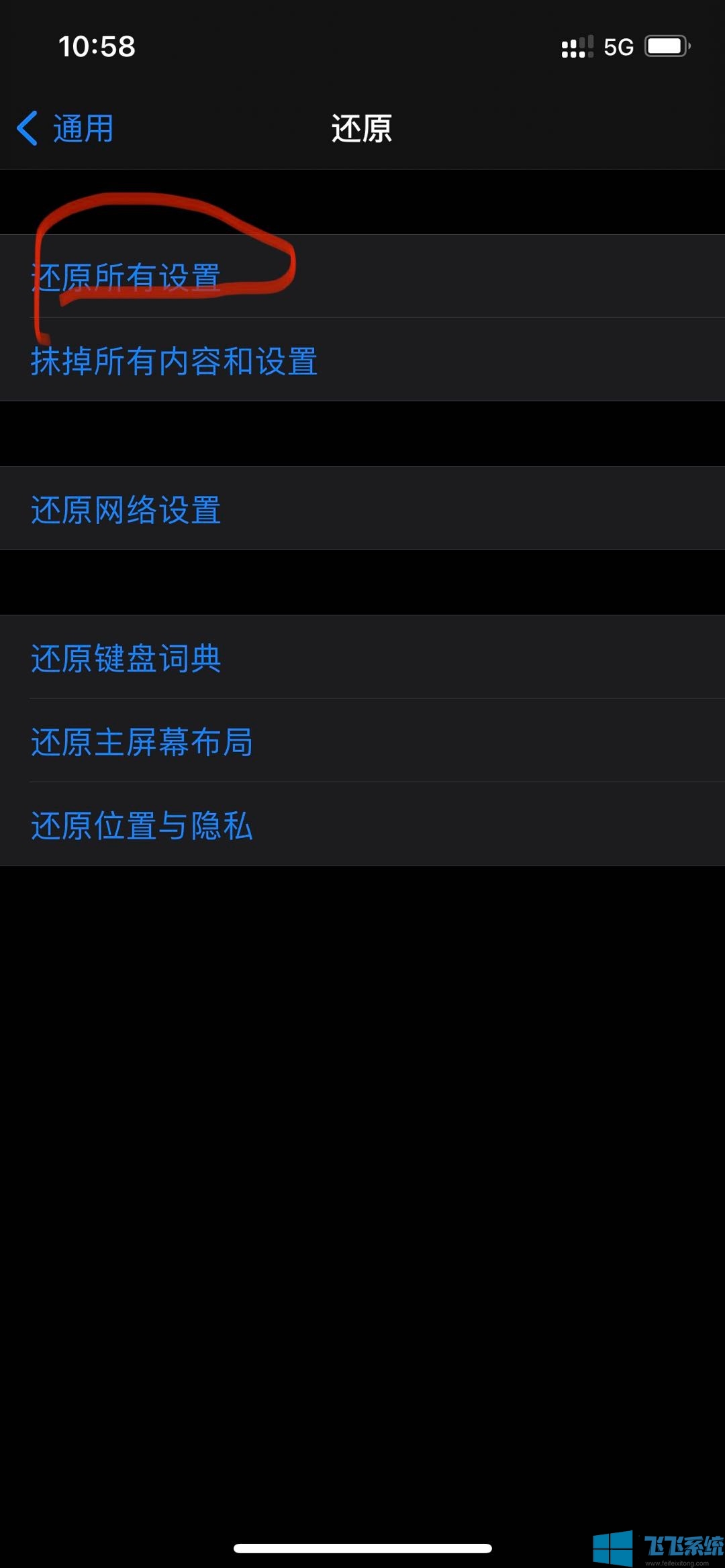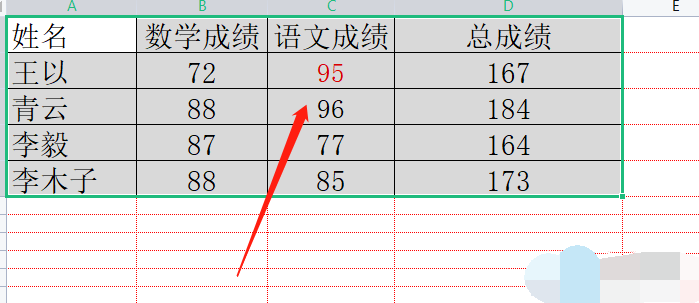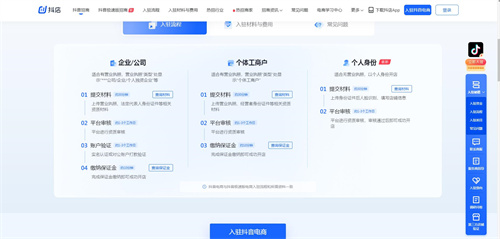Word文档如何自动编页码 Word自动编页码的方法
- 编辑:飞飞系统
- 时间:2023-11-21
如何自动给Word文档添加页码?打开Word文档,选择工具栏上的“插入”,单击“页码”,同时在二级菜单中选择“页码”,设置页码的格式、位置、页码和应用范围,最后单击“确定”。朋友们想知道如何自动给Word文档添加页码。下面,我就为大家带来Word中自动页码编号的方法。
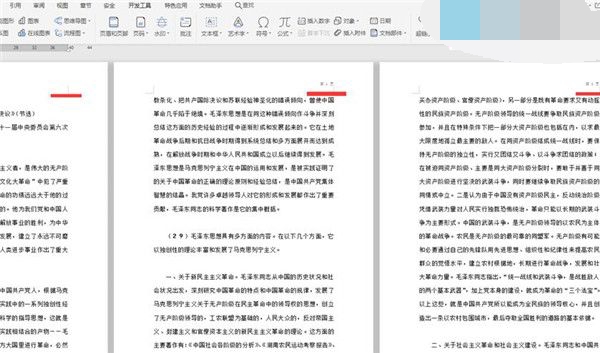
Word自动编页码的方法
1.首先打开一个Word文档。
2. 选择工具栏上的【插入】选项,单击下拉菜单中的【页码】,同时在二级菜单中选择【页码】。
3、在弹出的对话框中设置页码格式、位置、页码和应用范围,最后单击“确定”。
4、此时我们看到所有页面的右上角都有连续的页码。
5.但有时我们需要设置从某一页开始的页码。这时,我们需要将鼠标光标移动到需要设置起始页码的页面行首。
6、仍然弹出页码设置框,在页码栏中选择“起始页码”,数量填写“1”,应用范围选择“本页及之后”,最后点击确定。
7、此时我们发现页码是从第二页开始的。